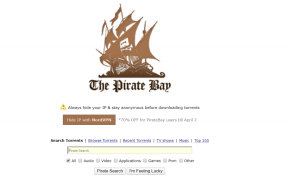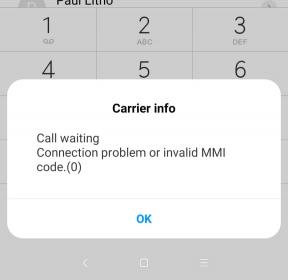Top 3 iOS-tastaturer med haptisk feedback
Miscellanea / / November 29, 2021
Efter at have ignoreret tredjepartstastaturet i årevis, har Apple endelig tilføjet support til dem med iOS 8-opdateringen. Udviklingen var vidne til ankomsten af populære tastaturer som SwiftKey, Gboard, Fleksy osv. på App Store. Samtidig fortsatte Apple med at tilføje flere funktioner til standard iOS-tastaturet. Og alligevel går den stadig glip af en grundlæggende funktion kaldet Haptisk feedback.

iPhone-loyalister vil ikke bemærke det, men folk, der kommer fra Android, vil helt sikkert rulle over øjnene, mens de skriver på standardtastaturet. Udelukkelsen er overraskende, som Apple bruger en af de bedste vibrationsmotorer i branchen.
Heldigvis understøtter nogle af tredjepartstastaturerne fra App Store den haptiske feedback.
I dette indlæg vil vi tale om, hvilke tastaturapps der giver haptisk feedback-understøttelse, og hvordan man aktiverer dem fra indstillingsmenuen. Vi vil også diskutere andre funktioner, temaer og pris.
Vi vil påpege nogle af begrænsningerne ved at bruge et tredjepartstastatur på iOS sammenlignet med standarden. Så hold dig til slutningen, og lad os komme i gang.
1. Gboard fra Google
Med Gboard, vil Android-brugere føle sig hjemme på iOS. Indstillingerne, layoutet og temavalget er identisk med dets Android-modstykke.
Google har tilføjet support til den haptiske feedback på Gboard. Du kan tænde for kontakten ved at gå ind i Indstillinger > Aktiver haptisk feedback ved tastetryk og slå indstillingen til. Det understøtter mere end halvtreds sprog.


Gboard er fuld af sjove elementer. Den integrerer emojis, klistermærker, GIF'er og integrerer endda håndskriftsgenkendelse med et indbygget tegnebræt.
Med Gboard forsøger Google at skabe et økosystem omkring dets software og tjenester. Du kan udføre en Google-søgning og sende resultaterne uden at forlade appen.


Den kommer også med en indbygget GIF-maker, YouTube, Maps og en Google Oversæt tilføjelse. Du kan oprette et brugerdefineret tema med en foretrukken billedbaggrund og tilpasset gennemsigtighed. Den vigtigste del er, at appen er gratis at bruge.
Download Gboard til iOS
Også på Guiding Tech
2. SwiftKey fra Microsoft
Som en del af deres 'Mobile-first, cloud-first'-strategi, Microsoft købte den populære SwiftKey tastatur. Lige efter overtagelsen stillede virksomheden alle de betalte temaer til rådighed gratis. Når vi taler om haptisk feedback, tilføjede virksomheden for nylig support til det i den seneste opdatering.
Det er deaktiveret som standard; du skal gå til Indstillinger og aktivere nøglehaptisk feedback.


Funktionslisten består af alle klokker og fløjter, inklusive emoji, GIF-understøttelse og min favorit udklipsholder tilføjelse. Du kan tilføje nogle af dine mest brugte sætninger eller ord i udklipsholdersektionen for nem adgang.
En af grundene til, at flertallet foretrækker SwiftKey frem for rivalerne, er de overlegne auto-forslag og forudsigelse af næste ord. Apps som Gboard giver det næste ordforslag baseret på, hvad flertallet skriver. SwiftKey bruger en mere personlig tilgang for bedre resultater.
Jeg kan godt lide, hvordan appen viser nogle fede statistikker såsom produktivitetsforbedringer, gemte tastetryk, afstand skrevet med strømmen, rettet tastefejl og mere.


Jeg foretrækker SwiftKeys temabutik frem for Gboards butik. Udvalget er bedre og mere alsidigt. Og du kan også lave brugerdefinerede temaer.
Download SwifyKey til iOS
Også på Guiding Tech
3. Grammatisk tastatur
Det populære webværktøj til grammatikkontrol frigav endelig sin tastaturapp på iOS og Android. Som navnet antyder, er Grammarlys vigtigste salgsargument klassens bedste grammatik og stavekontrol.
Det er et vigtigt værktøj for dem, der ønsker at undgå pinlige grammatiske fejl. Virksomheden har tilføjet støtte til haptisk feedback ved tastetryk. Gå til indstillinger og aktiver skiften for at føle tasterne, mens du skriver. Sprogsupporten er strengt begrænset til engelsk. Du kan kun vælge mellem amerikansk, australsk, britisk og canadisk engelsk.


Som forventet passer Grammarly-tastaturet ikke fancy med GIF'er, klistermærker eller en temabutik. Men det fungerer usædvanligt godt til at rette tastefejl.
Den grundlæggende grammatik og stavekontrol er gratis. De avancerede funktioner såsom udvidet ordvalg, klarhed i sætninger og at ordne ord vil koste dig $15 om måneden.
Download Grammarly til iOS
Begrænsninger for et tredjepartstastatur
Disse tredjeparts tastaturer har nogle ulemper med iOS. Du kan for eksempel ikke bruge dem, når du svarer fra låseskærmen. På samme måde, når du indtaster en adgangskode, vil systemet vende tilbage til standard iOS-tastaturet.
Disse er ikke ligefrem deal breakers, men de ødelægger den overordnede skriveoplevelse på iPhone.
Også dem, der bruger de ældre iPhone-modeller med 1 GB eller 2 GB RAM, vil jeg råde dig til at holde dig væk fra ethvert tredjepartstastatur, da systemet lejlighedsvis dræber dem i baggrunden og pop-up standarden en.
Der er et par fordele ved at bruge Apple-tastaturet. Det integreres fint med iCloud og andre tredjeparts adgangskodeadministratorer. Appen tilbyder også en indbygget pegefelt til at flytte markøren. Hold på mellemrumstasten, og det forvandler hele tastaturet til en kæmpe pegefelt og lader dig redigere filer på farten.
Sjov kendsgerning: Ved du, hvilken app der har rekorden for det hurtigste (software)tastatur på jorden? Nej, det er ikke Gboard eller SwiftKey. Det er Fleksy tastatur.
Også på Guiding Tech
Skriv som en professionel
Haptisk feedback er noget, jeg sætter pris på, mens jeg skriver. Jeg håber, at Apple tilføjer funktionen i iOS 14-opdateringen. Indtil da vil jeg fortsætte med at bruge mulighederne fra App Store. Lige nu har jeg nøjes med SwiftKey. Hvad med dig? Lyd af i kommentarfeltet nedenfor.
Næste: Vi har sammenlignet standard Apple-tastaturet med Gboard og SwiftKey. Læs indlægget nedenfor for at finde ud af mere.

![Du kan ikke logge ind på din pc lige nu fejl [LØST]](/f/43a6f9a38733f063825c983b813367cf.png?width=288&height=384)